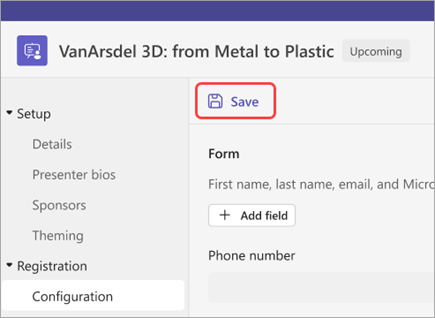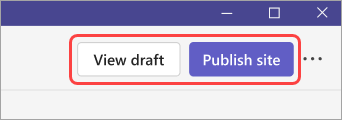Een webinar publiceren in Microsoft Teams
Maak enthousiasme en verzamel een publiek voor uw webinar door de details en registratiesite te publiceren. Zodra u de webinar hebt gepubliceerd, worden e-mailberichten automatisch verzonden naar potentiële deelnemers.
U kunt het evenement bekendmaken via sociale media, websites, e-mail en chats. De koppeling wordt actief nadat u de uitnodiging voor de vergadering hebt verzonden.
Een webinar publiceren
Zodra u de webinargegevens en het registratieformulier hebt ingevuld, publiceert u deze om het zichtbaar te maken voor potentiële deelnemers.
De gebeurtenis publiceren:
-
Maak of zoek de gebeurtenis in uw Teams-agenda.
-
Als u de gebeurtenis maakt, voert u webinardetails in en selecteert u Opslaan voordat u doorgaat.
-
-
Voer andere webinardetails in, zoals aanpassing en registratie.
-
Selecteer Concept weergeven om te zien hoe de gebeurtenispagina eruitziet voor potentiële deelnemers. Selecteer vervolgens Site publiceren en bevestig.
De registratiekoppeling kopiëren
Nadat u de webinar hebt gepubliceerd, kunt u een publiek verzamelen door de koppeling naar de livesite te delen die deelnemers zien wanneer ze zich registreren.
De registratiekoppeling kopiëren:
-
Ga naar uw Teams-agenda en selecteer de webinar die u wilt delen.
-
Selecteer Registratiekoppeling kopiëren boven aan de pagina.
Opmerking: U kunt de koppeling ook kopiëren vanuit het registratieformulier.
-
Plak de koppeling in uw aankondigingen en berichten.
Sociaal delen beheren
Nadat deelnemers zich hebben geregistreerd voor een openbare webinar, kunnen ze het evenement rechtstreeks vanaf de evenementensite delen op sociale media. Delen via sociale netwerken is standaard ingeschakeld, maar u kunt deze instelling op elk gewenst moment wijzigen in de details van de gebeurtenis.
Ga als volgende te werk om sociaal delen van een webinar te voorkomen:
-
Open uw webinar vanuit de Teams-agenda.
-
Ga naar Installatie > Details.
-
Schakel de wisselknop Delen met sociale media van gebeurtenissite toestaan uit.
-
Selecteer Opslaan
Opmerking: Als u sociaal delen uitschakelt, voorkomt u alleen dat sociale netwerken rechtstreeks vanaf de evenementensite worden gedeeld; hiermee wordt het kopiëren en plakken van de gebeurteniskoppeling niet voorkomen.